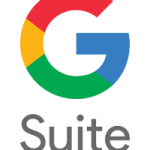Découverte de Google Suite
- Présentation générale
- Le Cloud Computing
- Les offres Google Suite
- Les outils et services Google Suite
Inscription et configuration
- Introduction
- Accéder aux informations de son compte
- Modifier la photo de son profil
Généralités
- Introduction
- Accéder à Google Drive
- Description de l’espace Google Drive
Gestion des fichiers Google Drive
- Modifier l’affichage des fichiers
- Afficher les informations d’un fichier
- Importer des fichiers
- Créer un dossier ou un fichier
- Afficher l’aperçu d’un fichier ou l’ouvrir
- Sélectionner des fichiers/dossiers
- Renommer ou supprimer un fichier/dossier
- Activer le suivi d’un fichier/dossier
- Rechercher des fichiers/dossiers
- Filtrer la liste des fichiers
- Déplacer des fichiers dans des dossiers
- Télécharger une copie d’un fichier sur son poste
Partage de fichiers Google Drive
- Présentation
- Partager un fichier ou un dossier
- Modifier les paramètres de partage
- Générer un lien d’accès
- Recevoir une notification de partage
Google Docs
- Présentation des applications bureautiques
Effacer les mises en forme
Rechercher/remplacer du texte
Exploiter la correction automatique
Insérer un saut de page
Imprimer un document
Modifier la position et la taille d’une image
- Accéder et découvrir Google Docs
- Gérer la liste des fichiers
- Créer un nouveau document, Nommer un document, Naviguer dans un document, Modifier le zoom d’affichage, Saisir du texte, Insérer des caractères spéciaux, Sélectionner du texte, Supprimer du texte, Annuler/répéter la dernière commande, Utiliser la vérification orthographique automatique
- Mettre en valeur des caractères, Mettre en valeur des paragraphes, Reproduire des mises en valeur
- Créer une liste à puces/numérotée
- Utiliser les styles de paragraphe
- Insérer un en-tête et un pied de page, Numéroter les pages d’un document
- Mettre en page un document
- Insérer des commentaires
- Insérer un lien hypertexte, Insérer une image/photo
- Insérer un tableau
- Créer une table des matières
- Convertir au format Word, ODT ou PDF
Google Sheets
- Accéder et découvrir Google Sheets
- Créer un classeur, Nommer un classeur, Ouvrir un classeur
- Se déplacer dans une feuille de calcul, Sélectionner des cellules, Saisir des données, Saisir un texte de plusieurs lignes dans une cellule, Créer une série de données
- Modifier le contenu d’une cellule, Effacer le contenu des cellules,
Modifier la mise en valeur des cellules
- Insérer des lignes/colonnes, Ajouter des lignes/colonnes en fin de feuille, Supprimer des lignes/des colonnes, Masquer des lignes/colonnes, Copier/déplacer des cellules, Fusionner des cellules
- Réaliser une formule de calcul simple, Recopier une formule,
Additionner un ensemble de cellules
- Utiliser une fonction statistique, Utiliser une fonction conditionnelle
- Rendre absolue une référence de cellule dans une formule
- Saisir une formule multifeuille
- Afficher les formules à la place des résultats, Nommer et gérer les cellules nommées, Appliquer une mise en forme conditionnelle
- Gérer les feuilles : Protéger une feuille de calcul ou une plage de cellules, Figer et libérer les en-têtes d’un tableau, Afficher l’aperçu avant impression et imprimer
- Trier un tableau, Filtrer les données d’un tableau, Créer une liste déroulante de valeurs
- Insérer un graphique
- Créer un tableau croisé dynamique
- Convertir au format Excel ou OpenOffice, au format PDF
Google Slides
- Accéder et découvrir Google Slides
- Créer une présentation
- Créer une diapositive, Faire défiler les diapositives, Sélectionner des diapositives, Gérer les diapositives
- Saisir du texte, Saisir une liste à puces ou numérotée, Saisir les commentaires du présentateur, Sélectionner du texte dans un espace réservé, Modifier le texte, Modifier la mise en valeur du texte
- Sélectionner des objets, Supprimer des objets, Déplacer ou copier des objets, Dimensionner des objets, Aligner et répartir des objets
Faire pivoter un objet, Modifier l’ordre de superposition des objets, Grouper/dissocier des objets, Modifier le remplissage d’un objet, Modifier la bordure d’un objet, Copier le format d’un objet
- Importer des diapositives
- Insérer un lien hypertexte, Insérer une image ou une vidéo
- Insérer un tableau, Insérer des commentaires
- Modifier l’arrière-plan des diapositives
- Configurer l’impression et imprimer
- Convertir une diapositive en image, Convertir au format PDF ou PPTX
- Animer une diapositive/un objet, Lancer le diaporama
Formulaires
- Présentation de l’application Forms
- Accéder et découvrir l’application Google Forms
- Créer un formulaire
- Ajouter des questions
- Utiliser et paramétrer les types de réponse
- Gérer la liste des questions
- Gérer le formulaire
- Envoyer le formulaire par e-mail
- Obtenir le lien d’accès au formulaire
- Consulter les réponses
- Importer les réponses d’un formulaire dans une feuille de calcul
- Mettre fin à la diffusion d’un formulaire
Messagerie Gmail
- Présentation : Accéder et découvrir Gmail
- Modifier le thème, Description du volet de navigation, Description du volet d’affichage des messages, Le mode d’affichage Conversation
- Afficher son planning Google Agenda
- Sélectionner des éléments, Rechercher des messages, Créer et envoyer un message, Enregistrer un message, Joindre un fichier
Consulter un message reçu, Répondre à un message/une conversation, Répondre à un message à l’aide de la messagerie instantanée, Transférer un message reçu
- Ouvrir un fichier joint, Marquer un message pour le suivi, Marquer un message important, Modifier le classement des messages, Créer/gérer les libellés (dossiers), Classer les messages dans des libellés
- Créer une règle de message
- Gérer les filtres, Créer une signature, Créer et utiliser les réponses standardisées, Gérer la messagerie en votre absence
Supprimer/restaurer des messages, Archiver des messages
- Gérer le courrier indésirable (spam et phishing)
- Utiliser l’adresse d’un autre compte pour l’envoi des messages
- Transférer ses messages sur un autre compte de messagerie
Contacts Gmail
- Introduction, Accéder au dossier Contacts, Créer un contact, Copier des contacts du carnet d’adresses du domaine
- Créer un groupe de contacts
- Modifier un contact, Trier la liste des contacts, Rechercher des contacts, Fusionner des contacts, Supprimer des contacts
- Restaurer la liste des contacts
- Importer des contacts, Exporter des contacts
Tâches Gmail
- Afficher la liste des tâches
- Créer/modifier une tâche, Gérer la liste des tâches
- Créer une liste de tâches supplémentaire
- Créer une tâche à partir d’un message
- Déclarer une tâche terminée
- Imprimer la liste des tâches
- Envoyer une liste de tâches par e-mail
Hangouts Chat
- Présentation
- Accéder à Hangouts Chat
- Envoyer un message privé
- Créer un salon
- Ajouter des fichiers pendant une conversation
- Rechercher des conversations, des contacts ou des fichiers
- Gérer les conversations
Hangouts Meet
- Présentation
- Accéder à Hangouts Meet
- Planifier une réunion, Démarrer une réunion non planifiée, Participer à une réunion
- Description de la fenêtre d’une réunion, Couper le micro d’un participant
- Ajouter/supprimer des participants
- Envoyer des messages instantanés
- Partager son écran
- Modifier les paramètres de réglage
Découverte de l’Agenda
- Accéder à l’Agenda
- Description de la fenêtre
- Utiliser les modes d’affichage de l’agenda
- Utiliser la vue Planning
Événements
- Créer un rendez-vous/un événement, Créer un événement répétitif
Modifier un événement, Supprimer des événements ou les restaurer, Modifier/supprimer un événement répétitif, Copier un événement
- Imprimer un événement
- Joindre un fichier
- Planifier et utiliser les rappels
- Organiser une réunion, Répondre à une invitation, Affecter un événement à un tiers
- Être prévenu par SMS
Gestion de l’Agenda
- Créer un agenda supplémentaire, Afficher/masquer un agenda ou ses événements
- Imprimer un agenda
- Utiliser les agendas publics
- Supprimer un agenda ou se désabonner
- Recevoir son planning quotidien par e-mail
- Afficher/gérer les tâches
Partage de l’Agenda
- Partager un agenda
- Transmettre l’adresse URL d’un agenda partagé
- Exporter des agendas, Importer un agenda
- Ajouter l’agenda d’un utilisateur
Créneaux horaires
- Introduction
- Planifier un créneau horaire
- Envoyer le lien d’accès aux créneaux horaires
- Prendre rendez-vous, Annuler un rendez-vous
Configuration
- Accéder et découvrir la console d’administration
- Utiliser l’Assistant de configuration de Google Suite
- Modifier le profil de votre entreprise, Ajouter le logo de votre entreprise
- Consulter et gérer la facturation, Changer d’abonnement
- Gérer les paramètres des applications et services
- Afficher les rapports d’activité
Utilisateurs
- Afficher la liste des utilisateurs, Rechercher un utilisateur, Créer des comptes utilisateur, Suspendre/supprimer un compte utilisateur
- Créer des groupes
- Ajouter des unités organisationnelles
- Accorder un rôle d’administrateur, Afficher la liste des administrateurs
- Créer/modifier un rôle Administrateur
- Réinitialiser le mot de passe d’un utilisateur